Power Apps 门户管理中心
备注
从 2022 年 10 月 12 日起,Power Apps 门户更名为 Power Pages。 详细信息请参阅:Microsoft Power Pages 现已正式发布(博客)
不久后我们将迁移 Power Apps 门户文档并将其与 Power Pages 文档合并在一起。
Power Apps 门户管理中心允许您对门户执行高级管理操作。 成功配置门户后,可以使用管理中心。
重要
Power Apps 门户管理中心现在已弃用,自 2023 年 6 月起不再可用。 使用 Power Platform 管理中心中的新 Power Pages 管理中心。
打开 Power Apps 门户管理中心
登录到 Power Apps。
从右上角选择环境下拉列表以进行验证,或选择门户的环境。
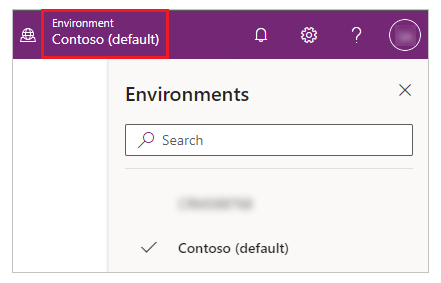
从左侧窗格中,选择应用。
从应用列表中选择您的门户。
选择设置。

在门户设置窗格中,选择管理。
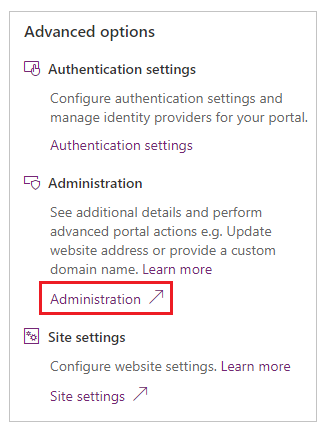
Power Apps 门户管理中心现在已打开。
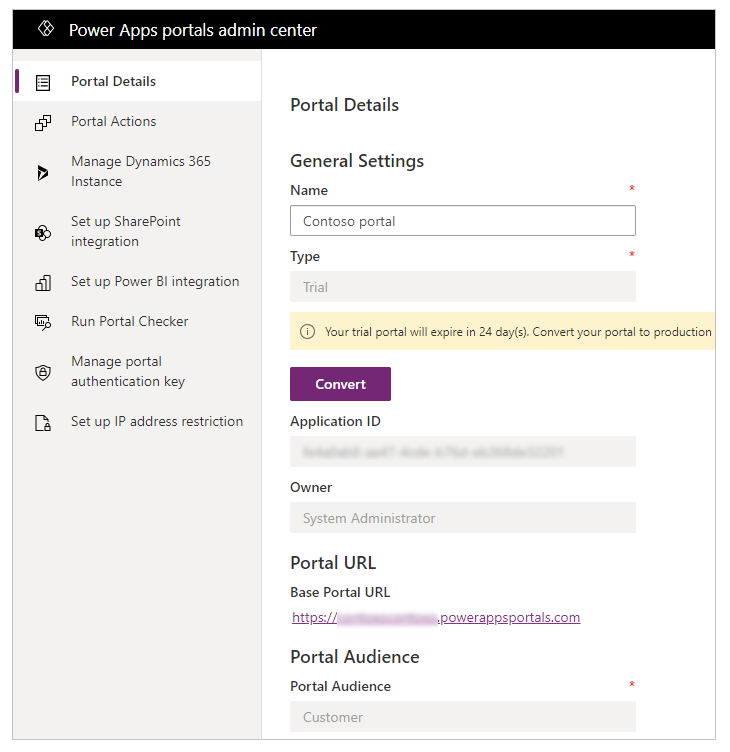
将自己添加为 Azure AD 应用程序的负责人
如果您不是全局管理员,但尝试管理已设置的门户或在失败后重新提交设置,您必须是连接到您的门户的 Azure Active Directory (Azure AD) 应用程序的负责人。
转到 Power Apps 门户管理中心,打开门户详细信息选项卡。
复制应用程序 ID 字段中的值。
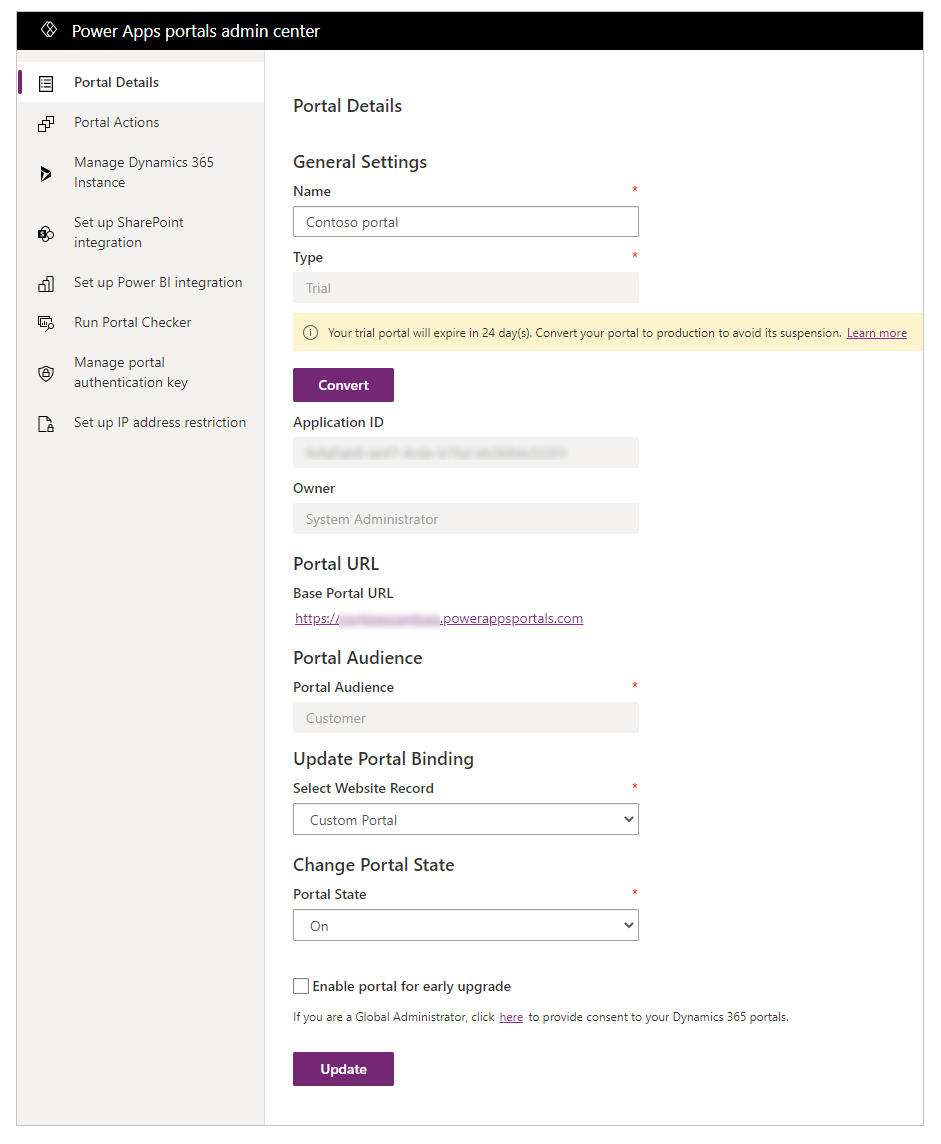
转至与您的租户关联的 Azure AD。 详细信息: 作为 Azure Active Directory 中的管理员接管未托管目录
在 Azure AD 中,使用复制的应用程序 ID 搜索应用注册。 可能需要从我的应用程序切换到所有应用程序。
将用户或组添加为此应用注册的负责人。 详细信息: 管理应用的访问权限
备注
组织的全局管理员或此应用程序的现有负责人可执行此任务。
将自己添加为负责人之后,重新打开 Power Apps 门户管理中心页面。
另请参见
反馈
即将发布:在整个 2024 年,我们将逐步淘汰作为内容反馈机制的“GitHub 问题”,并将其取代为新的反馈系统。 有关详细信息,请参阅:https://aka.ms/ContentUserFeedback。
提交和查看相关反馈